Как создать таблицу в word
Доброго времени суток дорогой читатель. Создание таблицы в ворде способно вывести из себя довольно спокойного человека. И дело не в сложности данной операции, а в «кривости» самых инструментов по работе с таблицей. Несмотря на это необходимость работы с таблицами возникает довольно часто. Данное руководство поможет Вам уберечь свои нервы и выполнить поставленную задачу.
Как создать таблицу в ворде
Word предоставляет несколько способов создания таблиц. Я опишу все основные способы, а Вы выбирайте подходящий для себя в конкретной ситуации.
Графическая сетка
При выборе столбцов и колонок на макете таблица тут же отображается в документе.
Если Вам необходимо переместить таблицу зажмите левой кнопкой мыши соответствующую пиктограмму (см. фото) и перемещайте контур таблицы в нужное место документа.
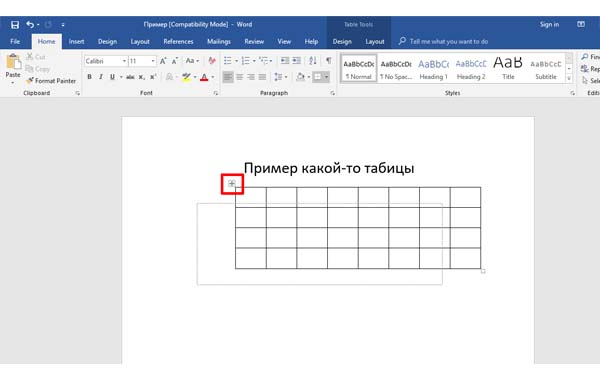
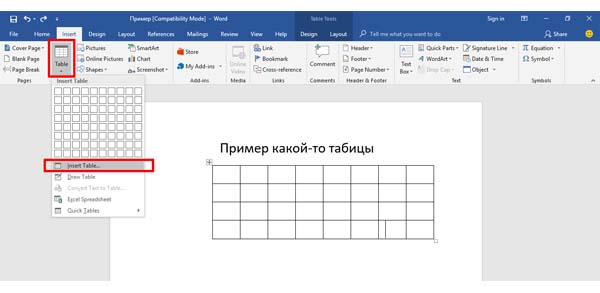
В появившемся окне ведите необходимое количество строк и столбцов, после чего нажмите «Ок»
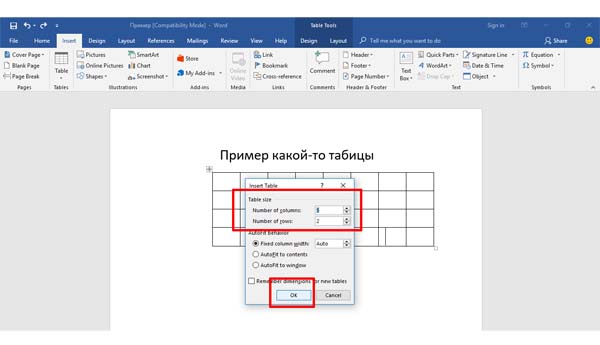
Таблица будет вставлена в документ.
Рисование таблицы
Есть в ворде такая функция, как рисование таблицы. Она позволяет вставлять в документ сложные таблицы.
Для вставки таблицы таким методом нажмите на «Рисовать таблицу» (Draw Table) в меню «Вставка» (Insert) — «Таблица» (Tables)
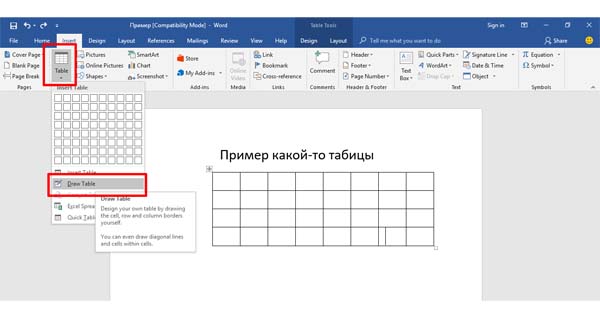
Курсор примет форму карандаша, с помощью которого Вы сможете нарисовать таблицу любой сложности
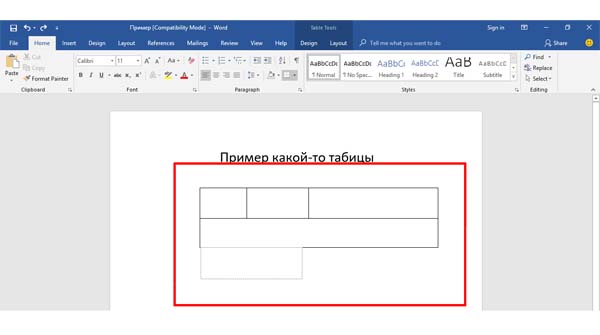
Как вставить таблицу из exel в word
Еще один хороший метод — перенести таблицу из exel. Лично я считаю его самым удобным. Принцип таков — создаем нужную таблицу в эксела, после чего просто переносим ее в ворд.
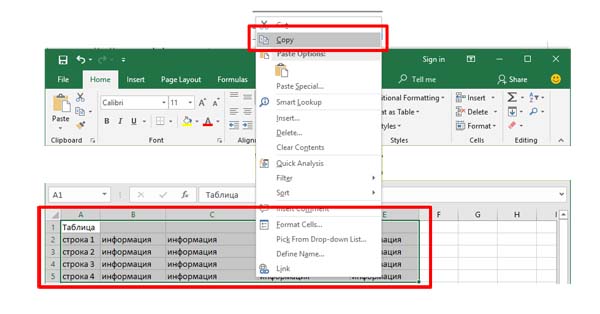
Таким образом мы успешно перенесли таблицу из экселя в ворд.
Как добавить строку или столбец в уже существующею таблицу
Есть несколько способов решения данной задачи. Самый простой и удобный — дорисовать нужную ячейку. Для этого нажмите на «Рисовать таблицу» в меню «Вставка» — «Таблица» и с помощью карандаша добавьте нужный компонент.
Так же отредактировать таблицу можно благодаря соответствующим кнопкам (см. фото) на вкладке «Вид»
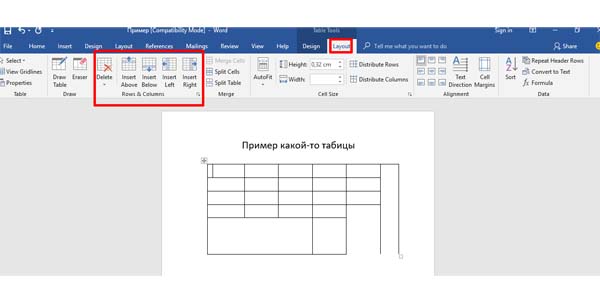
Вот и все. Теперь Вы знаете несколько способов вставки таблицы в документ word. Напишите в комментариях, была ли полезна для Вас данная статья.
Вы можете задать любой вопрос, касающийся компьютерной тематики, мобильных устройств, создания сайтов и тому подобное. Мы постараемся ответить максимально оперативно и информативно.






